appleid是访问apple所有服务和功能的钥匙。无论你是想下载app store中的应用程序,还是使用icloud备份数据,亦或是享受apple music的音乐盛宴,一个appleid都是必不可少的。本文将详细指导你如何在iphone、ipad和mac上轻松创建新的appleid。
1. 打开设置:首先,在你的iphone或ipad上,找到并点击“设置”图标。
2. 登录appleid:在设置界面中,滚动到顶部并点击“登录appleid”。如果你还没有appleid,会显示“没有或忘记appleid”的选项,点击“没有或忘记appleid”。
3. 选择创建appleid:接下来,系统会提示你“创建appleid”。点击“继续”,然后阅读并同意条款与条件。

4. 填写个人信息:在这一步,你需要填写姓名、出生日期和电子邮件地址(或者选择使用电话号码作为账号)。确保所有信息都是准确无误的。
5. 设置密码和安全问题:为你的appleid设置一个强密码,并回答几个安全问题以备不时之需。这些安全问题将在你忘记密码时帮助你恢复账户。
6. 选择数据保护选项:系统会询问你是否希望使用双重认证来提高账户安全性。推荐开启,这样可以更好地保护你的appleid。
7. 验证信息:最后,你需要通过电子邮件或短信验证你的appleid。按照屏幕上的指示操作,验证成功后,你的新appleid就创建完成了。
1. 打开系统偏好设置:在你的mac上,点击屏幕左上角的苹果图标,选择“系统偏好设置”。
2. 进入appleid设置:在系统偏好设置窗口中,找到并点击“登录appleid”。如果你尚未登录,会显示“登录”按钮。
3. 选择创建appleid:点击“创建appleid”,然后阅读并同意条款与条件。
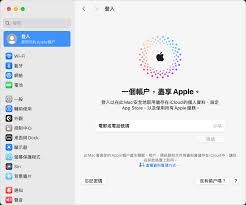
4. 填写个人信息:按照屏幕提示,依次填写姓名、出生日期和电子邮件地址(或选择使用电话号码)。确保信息准确无误。
5. 设置密码和安全问题:为你的appleid设置一个强密码,并回答几个安全问题。记住,密码要足够复杂,安全问题要容易回忆。
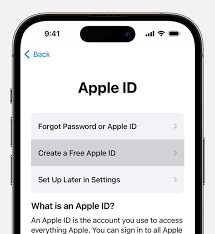
6. 选择数据保护选项:同样,系统会提示你是否开启双重认证。为了账户安全,建议开启此功能。
7. 验证信息:最后一步是验证你的appleid。通过电子邮件或短信接收验证码,输入后,你的新appleid即创建成功。
无论是在iphone、ipad还是mac上,创建新的appleid都相对简单快捷。只需几步操作,你就能享受到apple提供的丰富服务和功能。记得保护好你的appleid信息,尤其是密码和安全问题答案,以确保账户安全。现在,你可以开始你的apple之旅了!
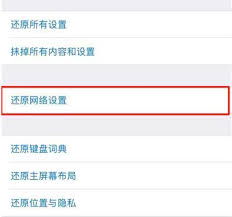
最近,许多iphone14用户在将设备升级到ios16.4正式版后遇到了无法连接wifi的问题。这一情况让不少用户感到困扰,因为wifi连接是日常使用手机时不可或缺的一部分。本文将从多个角度分析这一问题,并提供相应的解决办法。常见原因分析在解决任何技术问题之前

随着智能手机摄影功能的不断进步,iphone已经成为许多人日常生活中记录生活、捕捉美好瞬间的重要工具。然而,拍摄的照片往往需要进行一些后期处理,以达到更好的视觉效果。为了帮助用户更加高效地完成这一过程,ios17系统引入了一系列新的编辑工具和功能,其中包括“快
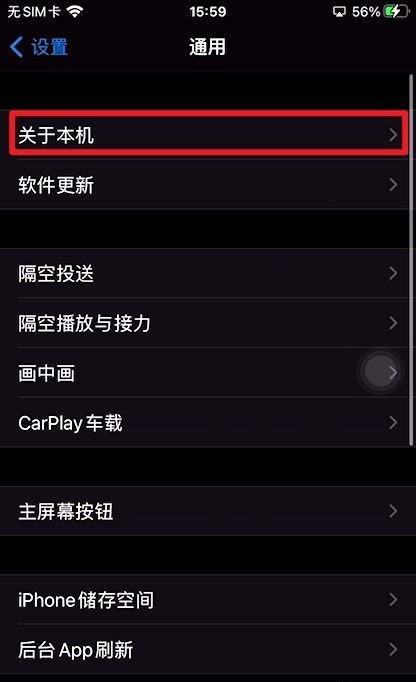
在现代快节奏的生活中,高效管理时间和任务变得尤为重要。iphone14作为智能手机中的佼佼者,提供了多种便捷的功能来帮助用户进行时间管理和任务提醒。本文将详细介绍如何在iphone14的主屏幕上设置多个不同类型的提醒事项,以便您随时掌握重要信息,提高工作效率。
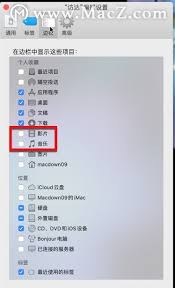
在mac电脑上,使用finder中的“收藏夹”功能可以让你快速访问你最常用的文件和文件夹。将文件夹添加到收藏夹不仅可以让文件管理更加高效,还能提高你的工作效率。下面,我们就来一步步学习如何将文件夹添加到mac的收藏夹中。第一步:打开finder首先,你需要打开
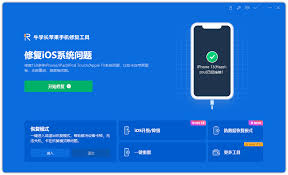
随着科技的发展,智能手机已经成为我们日常生活中不可或缺的一部分。为了延长电池寿命和保护电池健康,越来越多的用户开始关注手机的充电习惯。苹果公司也在其最新款iphone15上提供了“优化电池充电”的功能,允许用户设定一个充电上限,以避免电池过度充电。然而,在实际
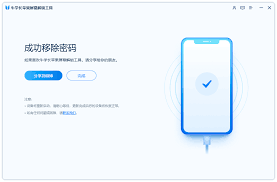
当你心爱的iphone13屏幕突然无法正常使用时,无论是完全失灵还是乱跳,都会让你倍感困扰。不过,别担心,本文将带你一步步了解如何修复这个问题,让你的手机重获新生。一、初步判断与紧急处理首先,我们需要对屏幕故障进行初步判断。如果屏幕完全失灵,无法点击任何图标或